Las 5 mejores alternativas de Windows DVD Maker para Windows 10/8/7
"¿Windows DVD Maker es gratuito?"
"¿Windows 10 tiene un creador de DVD?"
"¿Windows 10 puede grabar DVD?"
"¿Cuál es el mejor creador de DVD para Windows 10?"
Windows DVD Maker es el software gratuito de grabación de DVD para Windows 7 y Windows Vista lanzado en 2007. Sin embargo, la versión anterior de Windows DVD Maker se eliminó de Windows 8. El soporte de Microsoft anunció que Window DVD Maker no es compatible con Windows 10 en 2017.
Por lo tanto, si desea grabar un DVD en Windows 10 o versiones anteriores, deberá utilizar un software de grabación de DVD de terceros. ¿Cuál es la mejor alternativa de Windows DVD Maker para Windows 10? Este artículo le mostrará información detallada sobre cada software de grabación de DVD de Windows 10, como el rendimiento del software, ventajas, desventajas y más. Sólo lee y comprueba.
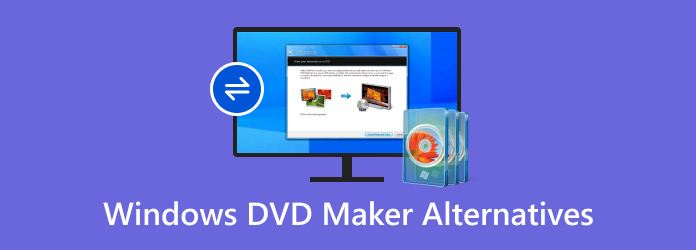
Creador de DVD de Windows 2019 puede ayudar a los usuarios a grabar vídeos en DVD en Windows 10/8/7/Vista/XP. Las películas en DVD creadas se pueden reproducir con software de reproducción de DVD y reproductores de DVD independientes. Con el amplio soporte de formatos de vídeo de entrada y menús de DVD personalizables, basta con convertir vídeo a formato DVD con Windows DVD Maker Windows 10.
Paso 1: Visite https://www.topwin-dvd-maker.org/ para descargar e instalar Windows DVD Maker en Windows 10.
Paso 2: Inicie el creador de DVD gratuito de Windows 10. Haga clic en "+" para importar sus archivos de video. Puede hacer clic en las flechas hacia arriba o hacia abajo para ajustar la secuencia de video.
Paso 3: Haga doble clic en el video seleccionado para agregar subtítulos externos si es necesario.
Etapa 4: Inserte un disco DVD en blanco en la grabadora de DVD.
Paso 5: Haga clic en "Grabar DVD" para grabar un DVD en Windows 10. Puede obtener el tiempo estimado en la barra de progreso de la grabación.
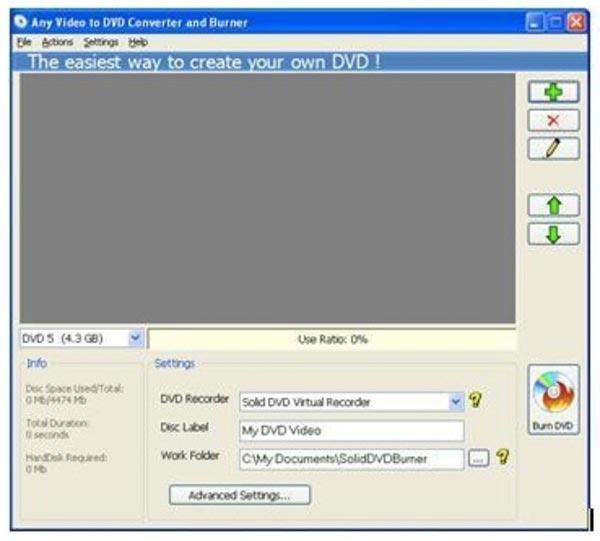
Es posible que Windows DVD Maker no sea una opción ideal para todos los usuarios. Durante este tiempo, puede obtener funciones similares o incluso mejores de las siguientes alternativas gratuitas a Windows DVD Maker.
Creador de DVD Puede grabar videos de Windows Movie Maker en formato DVD con alta calidad de imagen y sonido. Hay muchas plantillas de menú de DVD prefabricadas que puede elegir, incluidas vacaciones, viajes, familia, bodas y más. Por supuesto, puedes cambiar factores y agregar tu propia imagen o música de fondo para crear un DVD en Windows 10.
Antes de grabar videos en formatos DVD, puede editar videos y ajustar los efectos de salida con facilidad. El creador de DVD de Windows La alternativa ofrece un editor de vídeo incorporado. Además, también puedes agregar pistas de audio externas y subtítulos para grabar DVD. Es simplemente su solución integral para editar y convertir archivos de video a DVD.
Descargue e instale gratis la alternativa Windows DVD Maker. Inserte un disco DVD en blanco en la unidad de DVD. Luego haga clic en "Agregar archivos multimedia" para importar todos sus videos de origen.
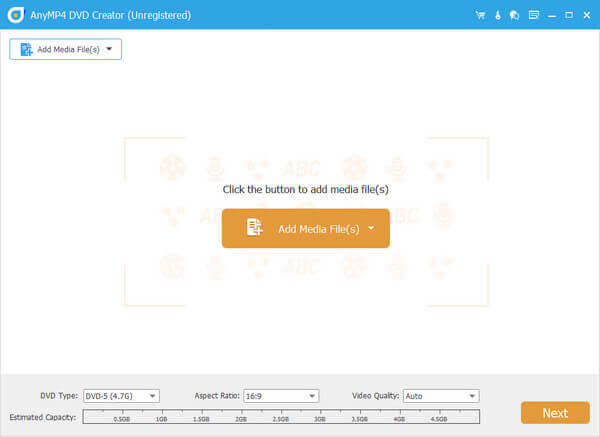
Elija su archivo de vídeo. Haga clic en "Pista de audio" o "Subtítulo" para obtener herramientas de edición relacionadas. Por ejemplo, puede hacer clic en "Agregar audio" para agregar música de fondo.
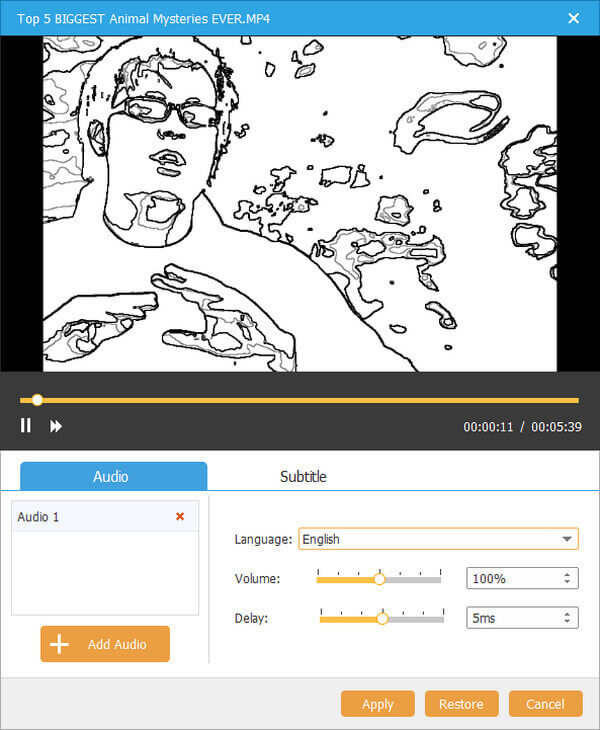
Revisa tu video en la interfaz principal. Haga clic en "Editar" para acceder a las secciones "Rotar", "Recortar", "Recortar" y "Efecto". La ventana de vista previa le mostrará todos los cambios al instante.
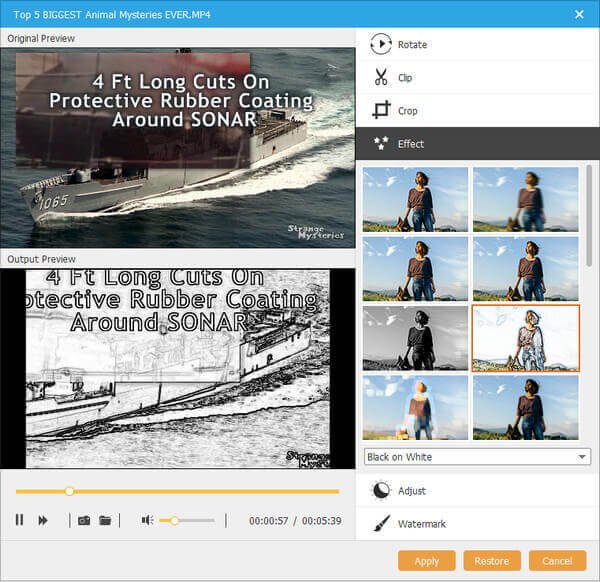
Configure el formato del DVD y la carpeta de destino. Por último, haga clic en "Crear" para comenzar a grabar videos en un DVD en Windows 10.
BurnAware Free es una alternativa a Windows DVD Maker totalmente compatible con Windows 10. Puede grabar vídeos en formatos DVD de forma gratuita. En cuanto a la creación de plantillas, el ajuste de los menús del DVD y otras opciones, es necesario actualizar a la versión completa.
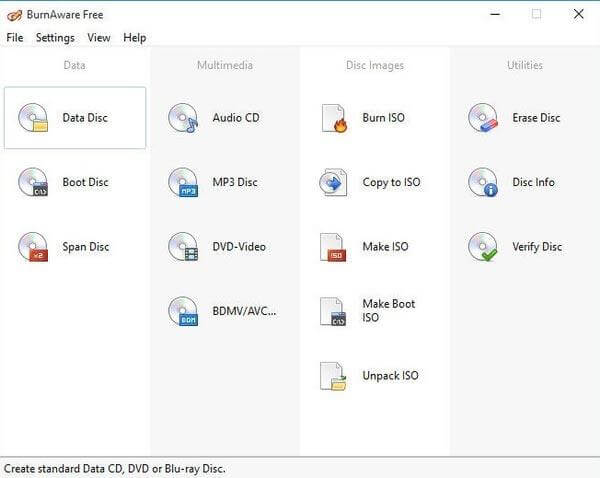
AnyBurn ha organizado todas las funciones en opciones directas. Puede considerarlo como una alternativa de un solo clic a Windows DVD Maker en Windows 10. No hay filtros adicionales ni configuraciones complicadas. Puede grabar archivos de imagen, archivos multimedia y carpetas en discos DVD de forma gratuita.
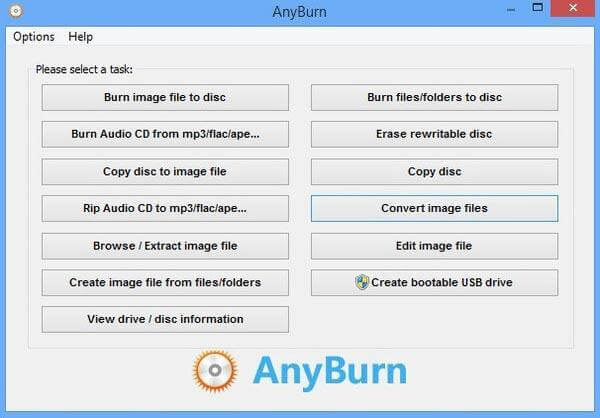
DVD Styler es una alternativa multiplataforma a Windows DVD Maker. Puede diseñar plantillas de menú de DVD y modificar las preferencias de video según sus necesidades. Dado que es una alternativa gratuita a Windows DVD Maker, no puede obtener los filtros más recientes.
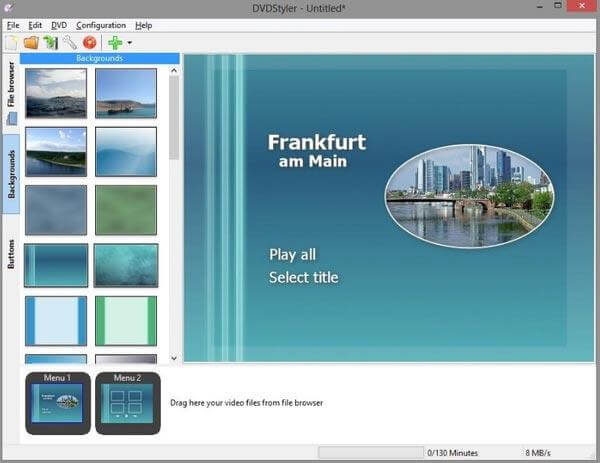
DeVeDe es un software de grabación de DVD de código abierto para crear DVD y CD de vídeo. Puede reproducir estos DVD directamente con reproductores domésticos. El software alternativo gratuito Windows DVD Maker permite a los usuarios personalizar parámetros, como relación de aspecto, velocidad de vídeo, etc.
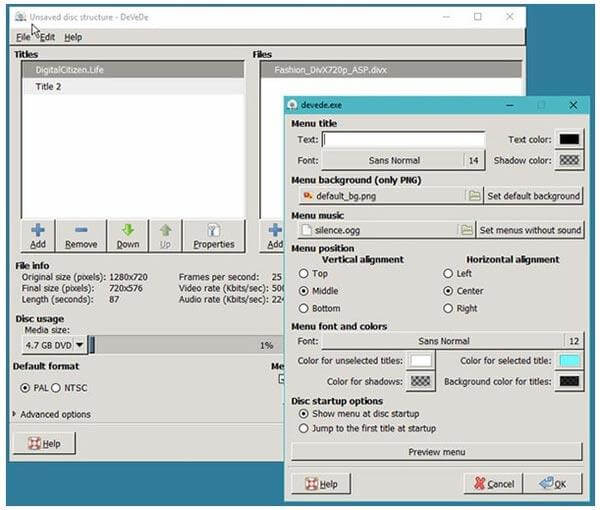
1. ¿Puedo descargar Windows DVD Maker?
Windows DVD Maker no es compatible con Windows 10. Si quieres crear un DVD compatible con componentes de cine en casa, debes buscar una aplicación en Microsoft Store. Además, también puedes descargar la alternativa de creación de DVD, DVD Creator, en Windows para grabar cualquier vídeo en un disco DVD.
2. ¿Windows DVD Maker es compatible con MP4?
No. Todos los formatos multimedia admitidos por Windows DVD Maker son los siguientes: archivos de vídeo (ASF, AVI, DVR-MS, M1V, MP2, MP2V, MPE, MPEG, MPG, MPV2, WM y WMV), archivos de audio (AIF , AIFC, AIFF, ASF, AU, MP2, MP3, MPA, SND, WAV y WMA, y archivos de imágenes (BMP, DIB, EMF, GIF, JFIF, JPE, JPEG, JPG, PNG, TIF, TIFF y WMF) ).
3. ¿Cómo instalar Windows DVD Maker en Windows 10?
Windows DVD Maker no es compatible con Windows 10 y detiene las actualizaciones para los usuarios de Windows 10. No puedes instalar Windows DVD Maker en una computadora con Windows 10, pero encuentra una alternativa como DVD Creator para crear DVD y discos Blu-ray en una computadora con Windows 10/8/7.
4. ¿Cuál es el mejor creador de DVD gratuito en Windows 10 sin marca de agua?
DVD Flick es el mejor creador de DVD gratuito en Windows 10 sin marca de agua. Es sencillo ofrecer todos los elementos básicos que el usuario necesita. Admite una amplia gama de códecs de vídeo y audio, para que puedas crear cualquier vídeo en el DVD. Pero la grabadora de DVD gratuita también tiene sus desventajas: tiene una pequeña cantidad de plantillas de menú de DVD. Por lo tanto, si está buscando un creador de DVD versátil, será mejor que elija los de pago.
Con las alternativas gratuitas y profesionales de Windows DVD Maker mencionadas anteriormente, puede grabar videos en formatos DVD en Windows 10/8/7 con facilidad. El creador de DVD recomendado para Windows 10 es DVD Creator. En cierto modo, es su editor de video y grabador de DVD todo en uno. Puede crear su propio DVD con la tecnología de aceleración avanzada y la interfaz intuitiva en minutos.
Más lectura
Los 10 mejores programas gratuitos de extracción de DVD para copiar DVD con facilidad
Existen los 10 mejores extractores de DVD gratuitos para copiar DVD a cualquier vídeo con excelente calidad. ¿Cómo elegir el adecuado para copiar DVD? Puedes conocer más detalles en este artículo.
Cómo copiar y copiar gratis las temporadas completas de la serie de televisión Juego de Tronos (1-5)
Cuando quieras disfrutar de las razones completas de Game of Thrones Blu-ray, no es necesario que lleves el reproductor de Blu-ray con más de 20 discos Blu-ray de Game of Thrones, puedes usar el Blu-ray Ripper gratuito para obtener todo. gratis.
Cómo copiar y copiar gratis la película Blu-ray de X-Men Days of Future Past
Si está interesado en X-Men Days of Future Past Blu-ray, puede encontrar la mejor manera de copiar y copiar gratis la película Day of Future Past en el artículo.
Cómo descargar y copiar gratis el Blu-ray de las Tortugas Ninja
Si tienes algunos amigos que no tienen el Blu-ray de Teenage Mutant Ninja Turtles, o no tienen el reproductor de Blu-ray para la película Teenage Mutant Ninja Turtles. Conozca los detalles para compartir la película TMNT Blu-ray con sus amigos.